FXONポータルご利用方法
この記事は:
2024.05.13 に公開されています
2025.07.07 に更新されています
FXONでは、登録情報の変更・入金・出金など重要な操作時の場面において、本人確認を2回に分けてセキュリティ対策を強化しています。認証アプリ(Google Authenticator)を使った2ファクタ認証は、重要な操作を行った際に、認証アプリで発行される6桁のワンタイムパスワードを入力することで、第三者のなりすましを防ぐセキュリティ機能です。
1.セキュリティ設定画面を表示
FXONポータルにログイン後、画面右上の①各種設定(歯車アイコン)>②「セキュリティ設定」をクリックします。
FXONポータルにログイン後、画面右上の①各種設定(歯車アイコン)>②「セキュリティ設定」をタップします。
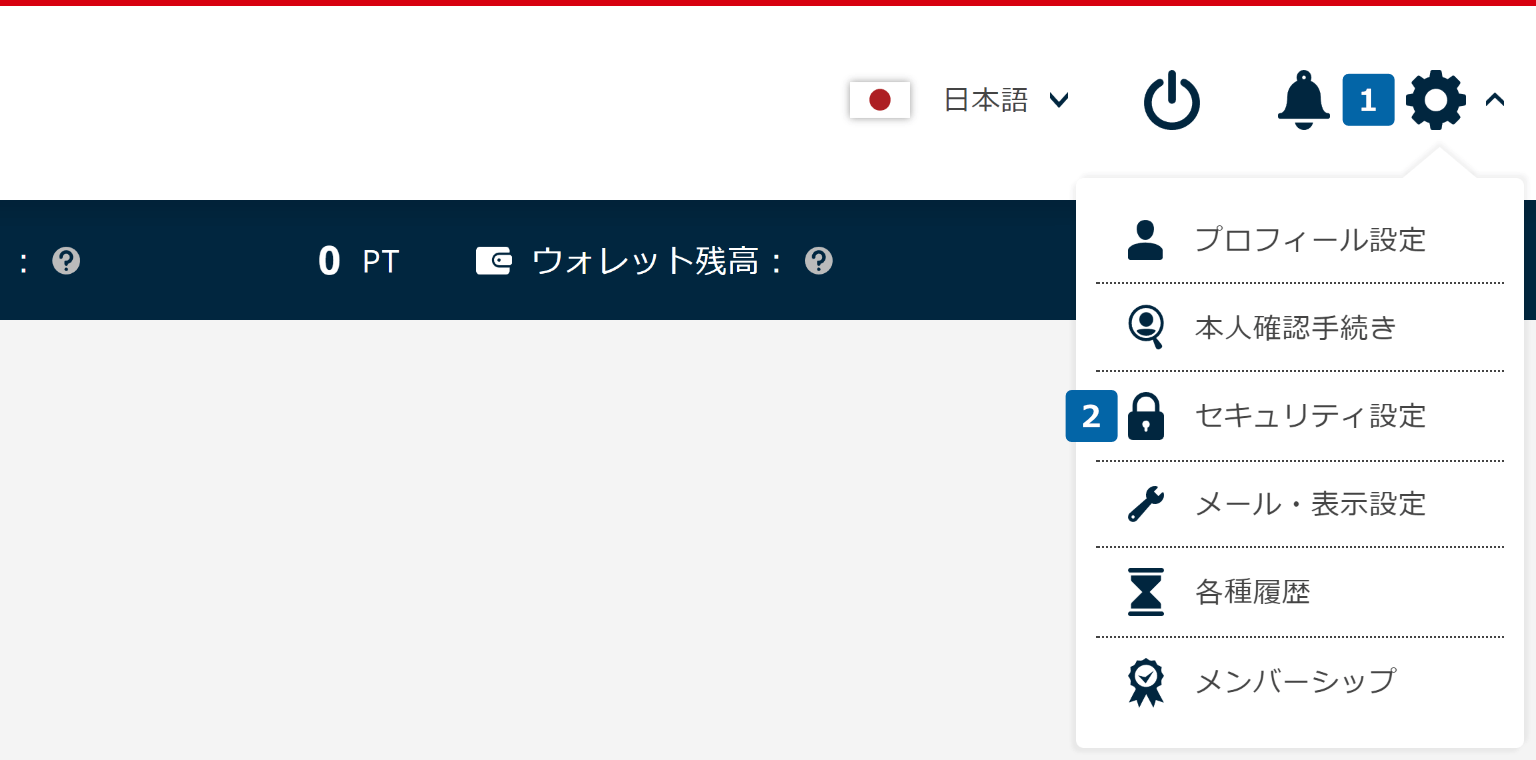
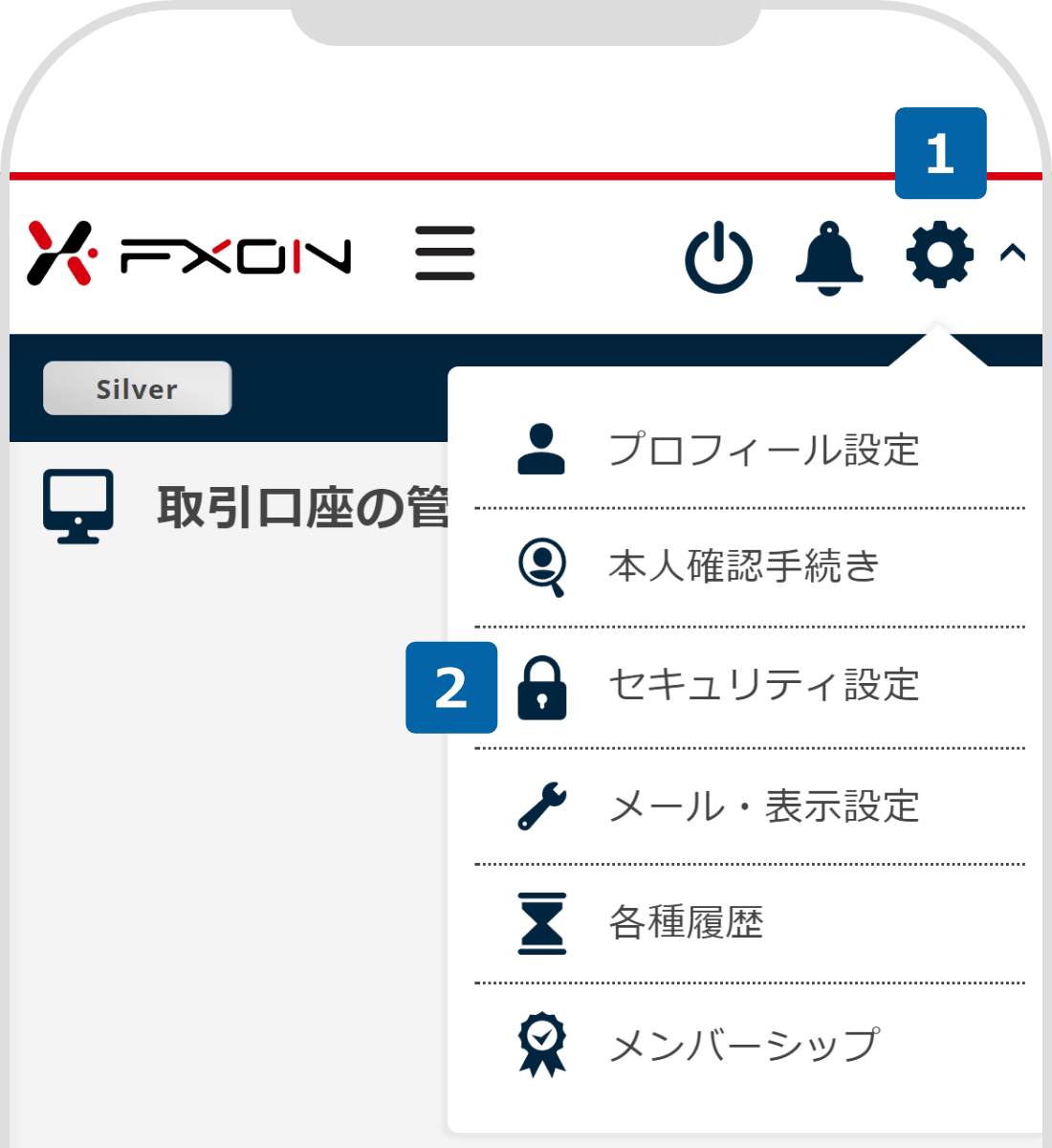
2.2ファクタ認証の選択
重要な操作に伴う設定>2ファクタ認証にて、「認証アプリを使った2ファクタ認証」をクリックします。
重要な操作に伴う設定>2ファクタ認証にて、「認証アプリを使った2ファクタ認証」をタップします。
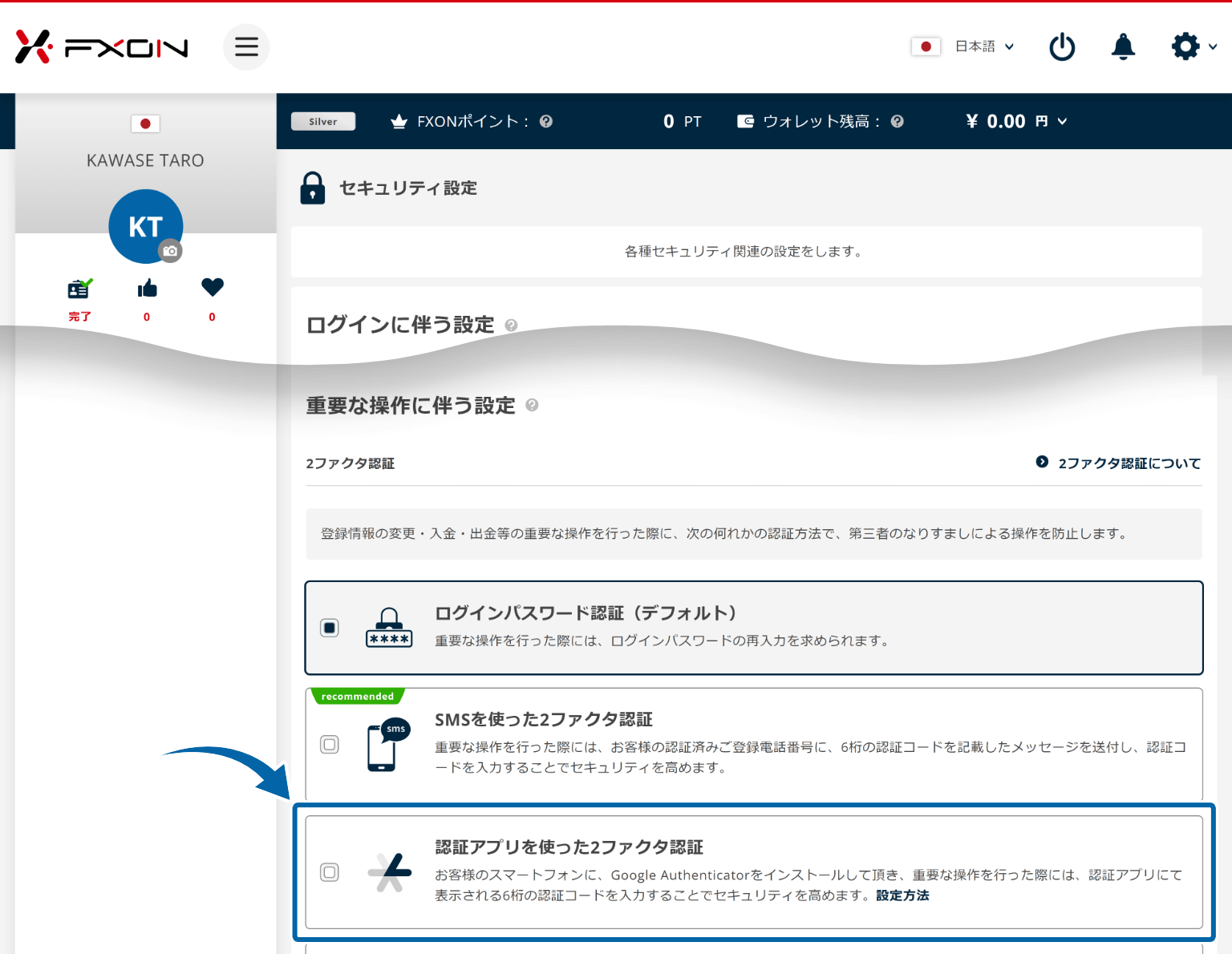
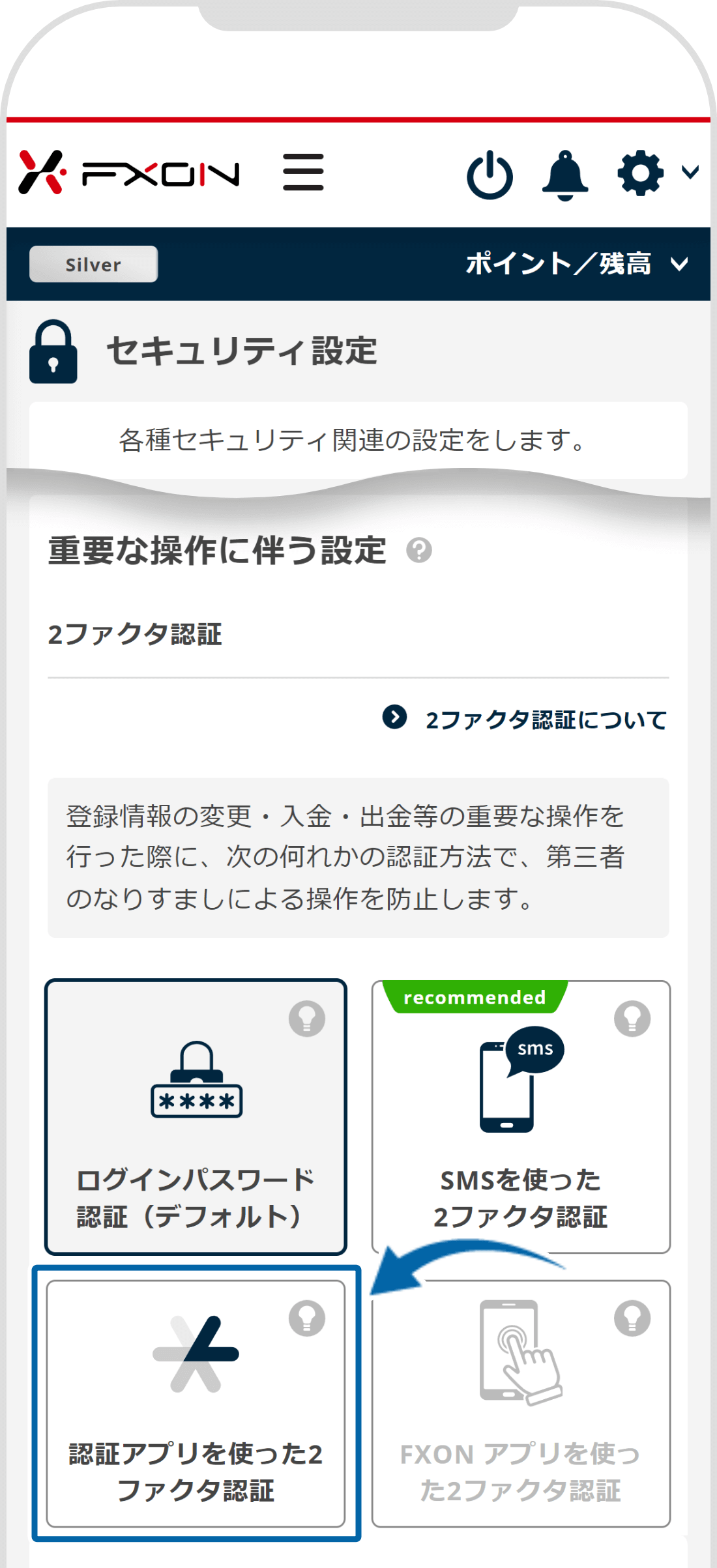
3.「Google Authenticator」アプリのダウンロード
App Storeまたは、Google Playから、①「Google Authenticator」アプリをスマートフォンにインストールし、②「次へ」をクリックします。
App Storeまたは、Google Playから、①「Google Authenticator」アプリをスマートフォンにインストールし、②「次へ」をタップします。
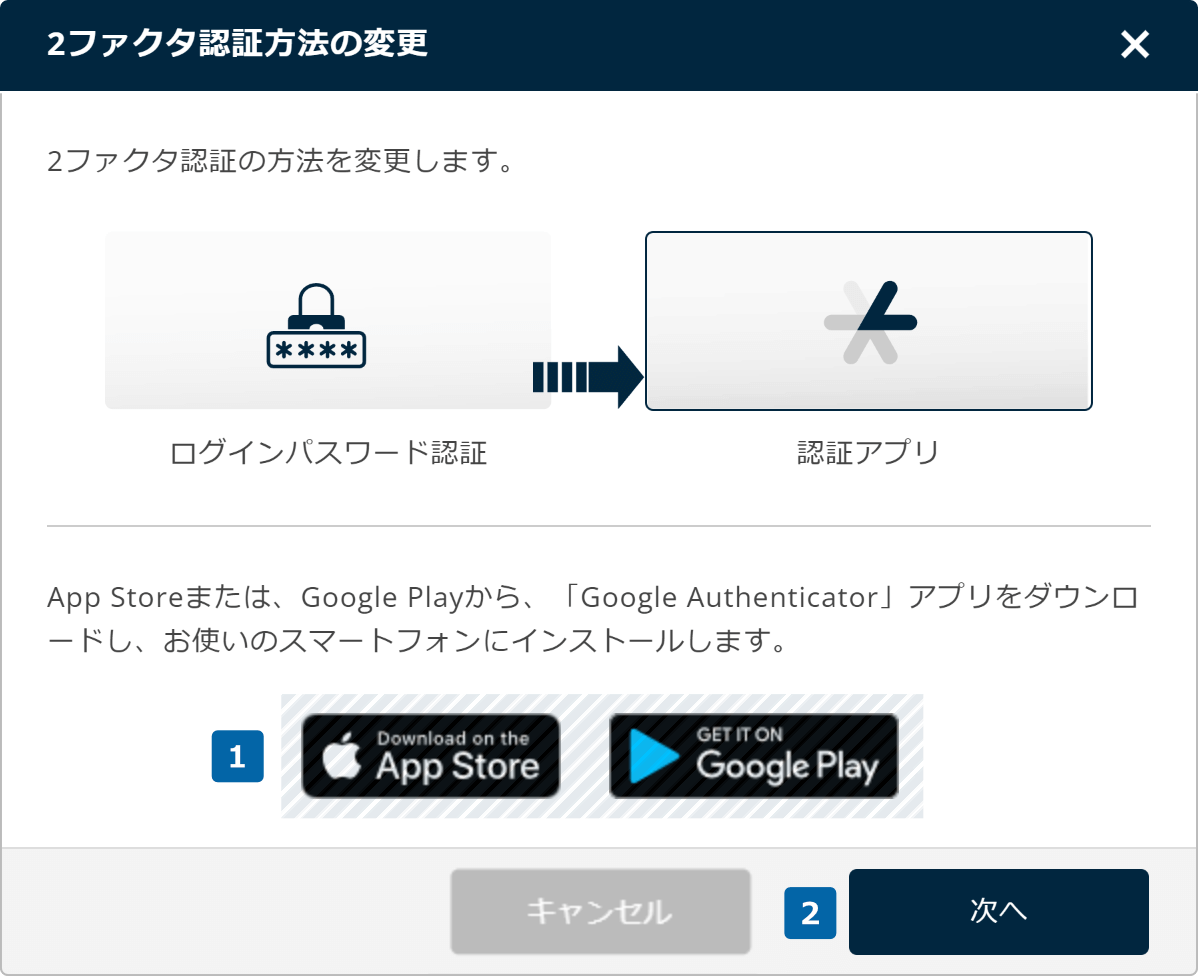
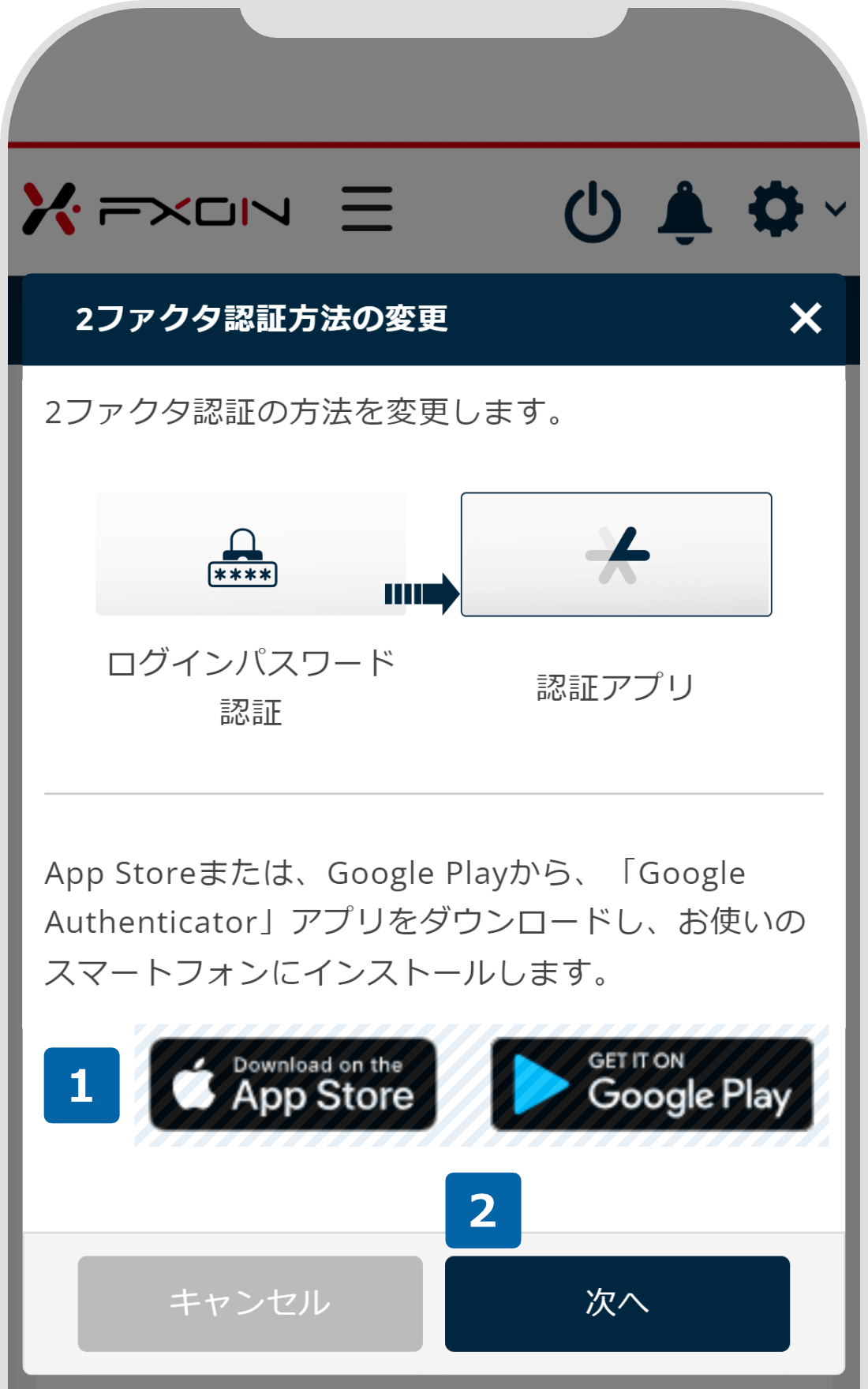
ご注意ください
すでに「Google Authenticator」をインストール済みの場合、新たにインストールは不要です。
4.「Google Authenticator」アプリの起動
インストールした「Google Authenticator」アプリを起動し、画面上のQRコードをスキャンするか、シークレットキーをコピーしてアプリに入力(ペースト)します。
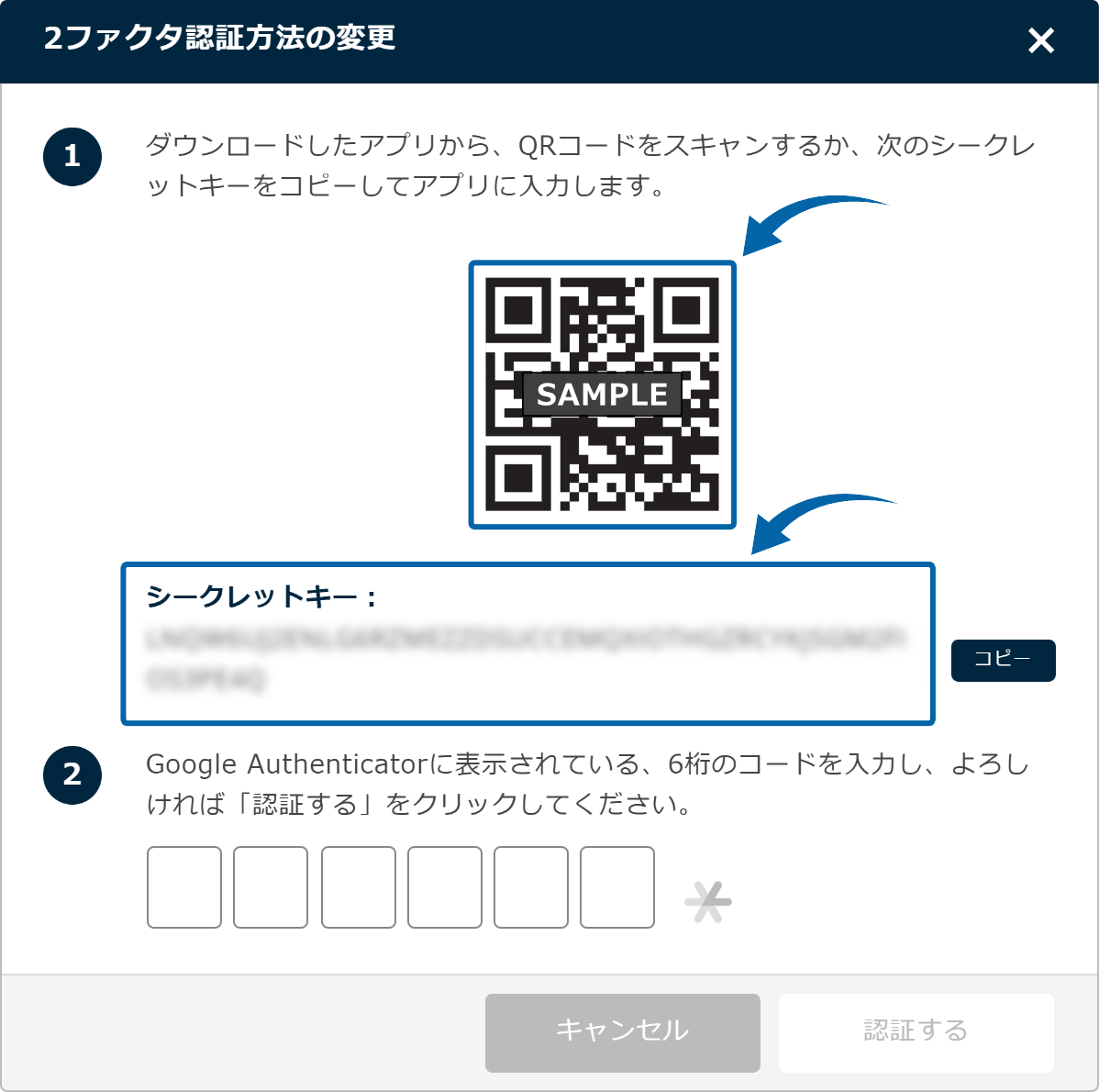
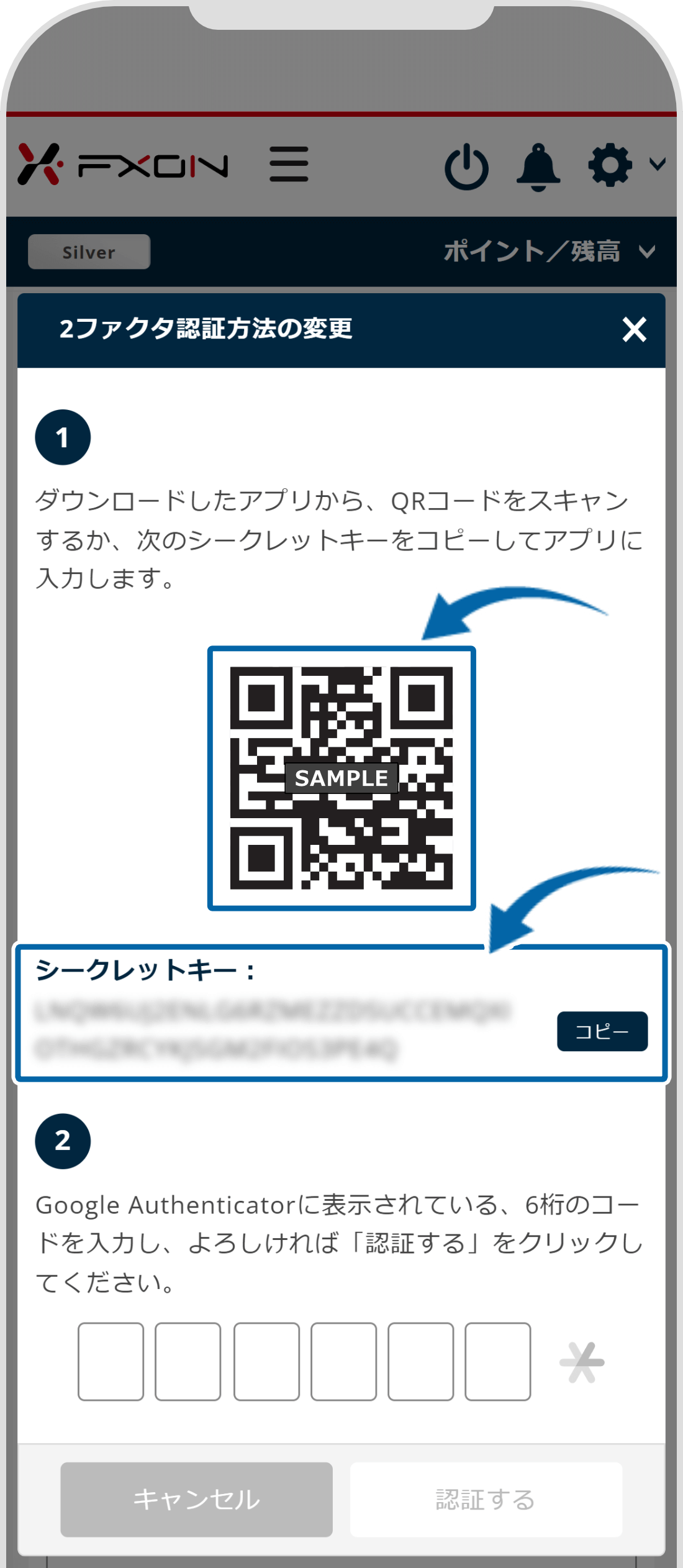
5.認証コードの入力
Google Authenticatorのアプリ内に表示されている6桁の認証コードを入力します。
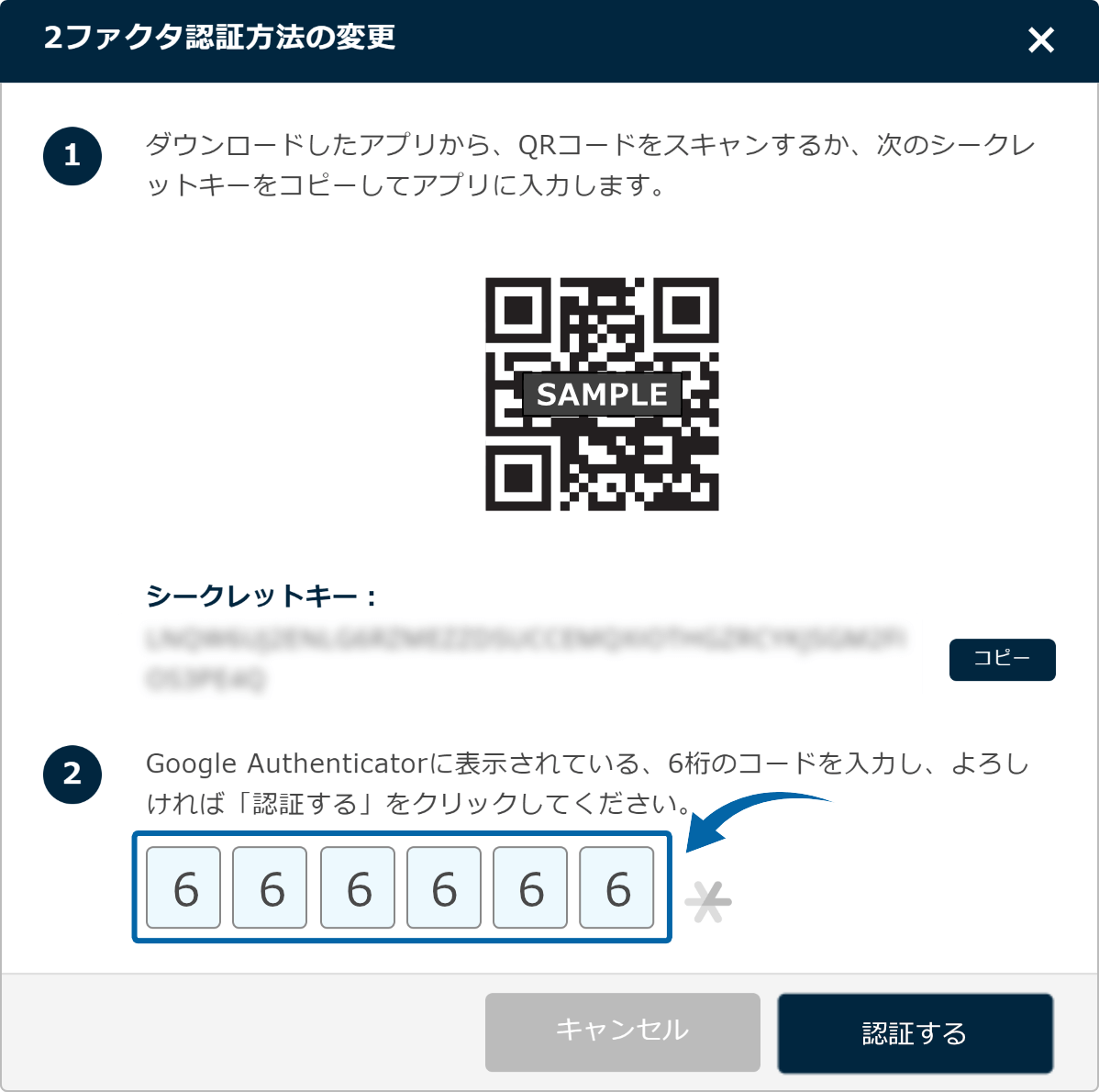
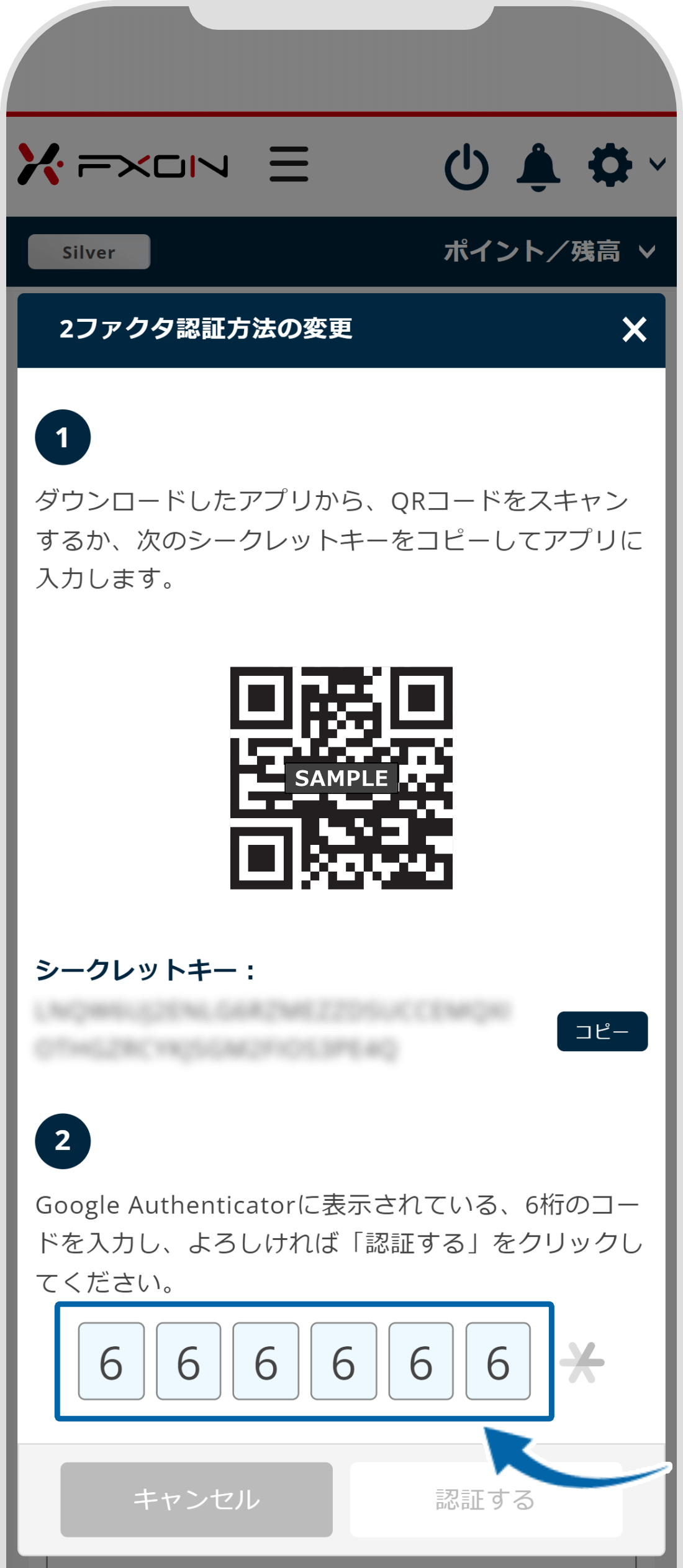
ご注意ください
認証コードは30秒ごとに更新されますのでご注意ください。更新のタイミングで認証エラーとなった場合、更新された認証コードを改めて入力してください。
6.2ファクタ認証方法変更の確認
2ファクタ認証方法の変更画面が表示されましたら、「変更する」をクリックします。
2ファクタ認証方法の変更画面が表示されましたら、「変更する」をタップします。
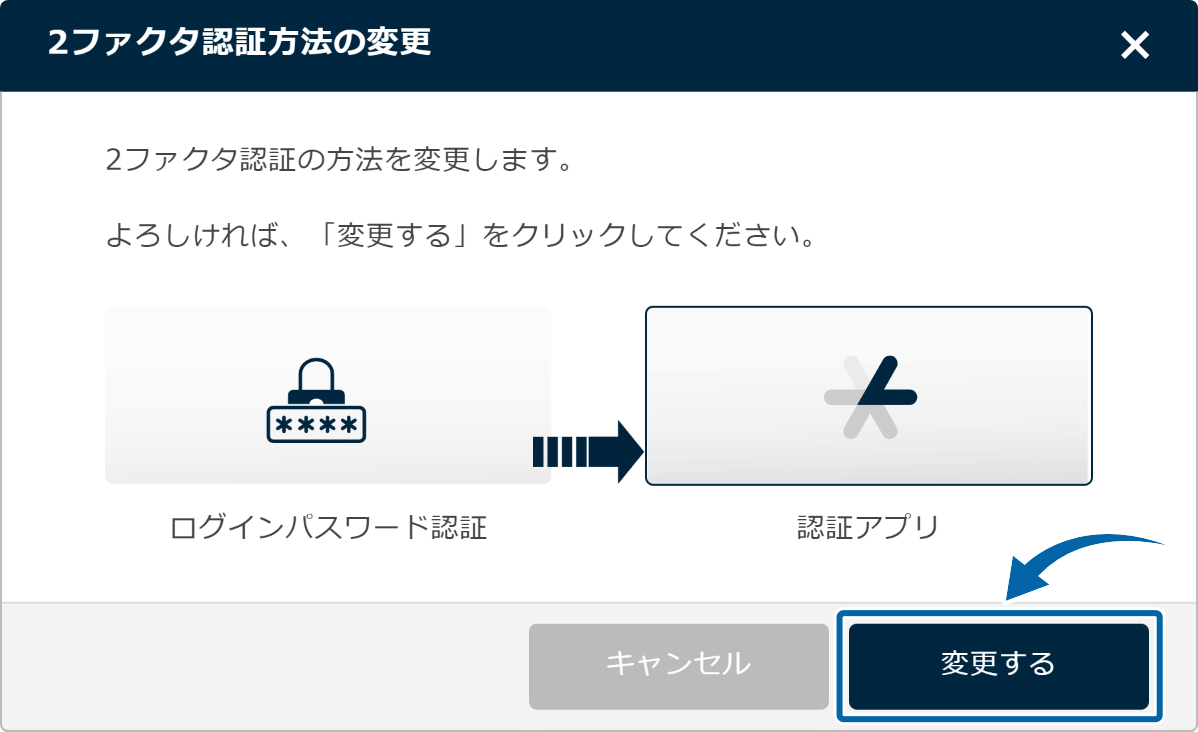
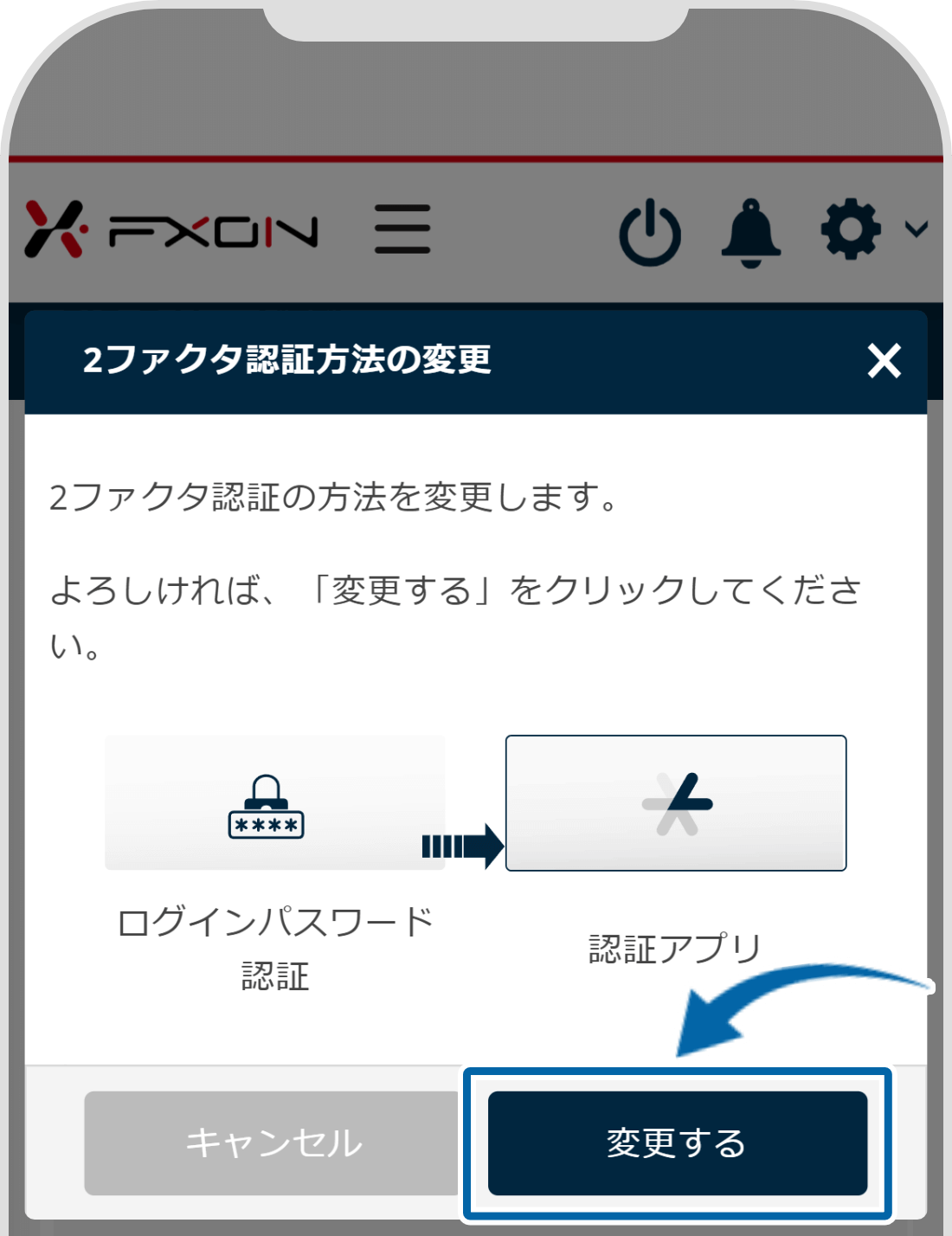
7.2ファクタ認証画面
2ファクタ認証を行います。
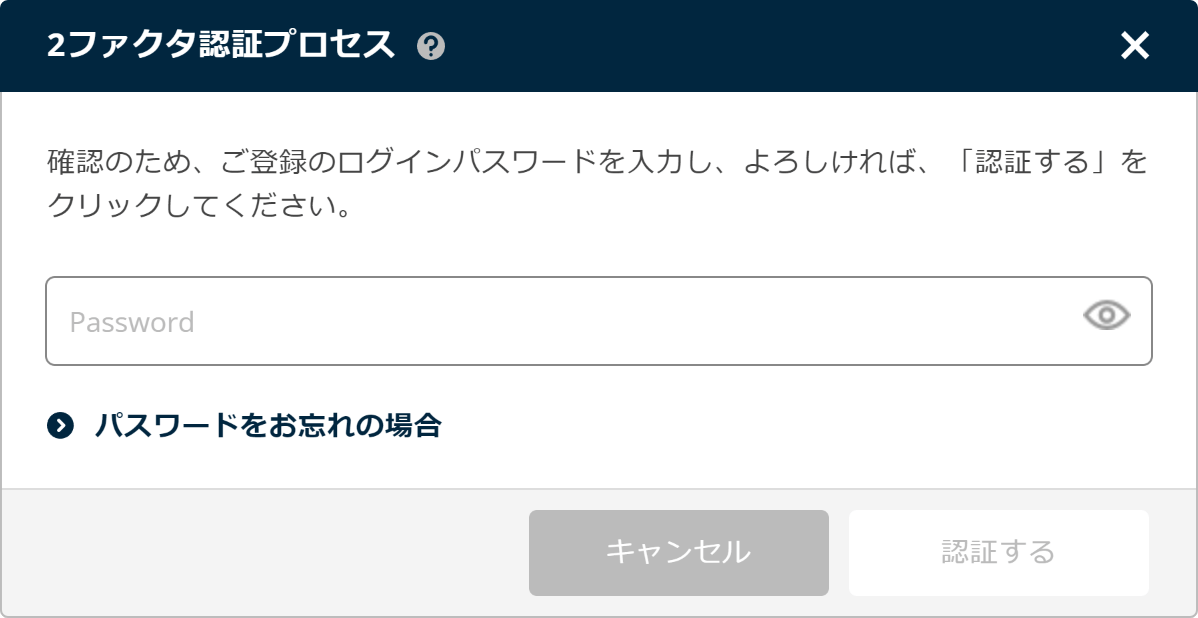
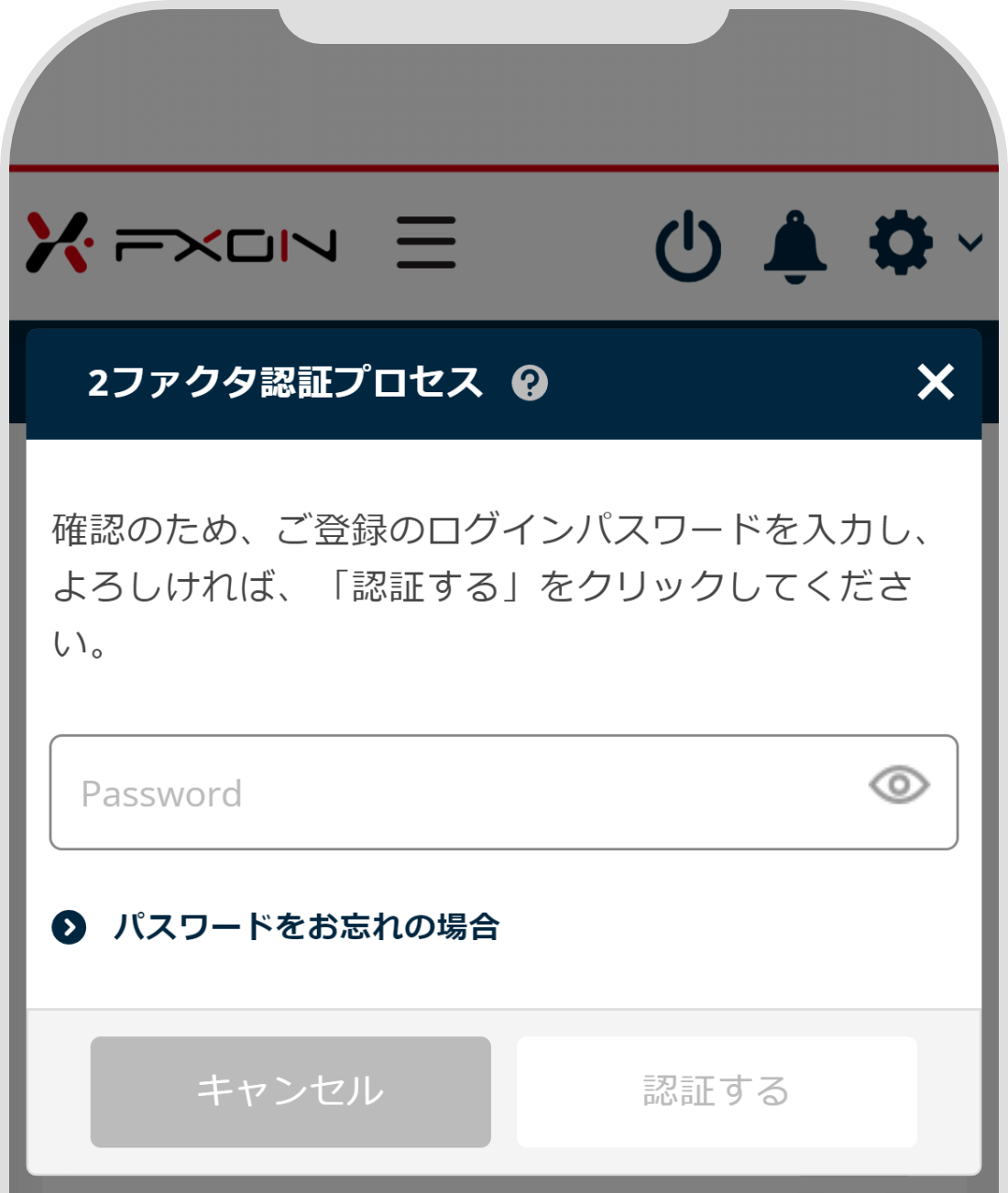
8.変更完了ウィンドウの表示
2ファクタ認証方法の変更完了ウィンドウが表示されましたら、お手続きは完了です。「閉じる」をクリックすると、セキュリティ設定画面へ戻ります。
2ファクタ認証方法の変更完了ウィンドウが表示されましたら、お手続きは完了です。「閉じる」をタップすると、セキュリティ設定画面へ戻ります。
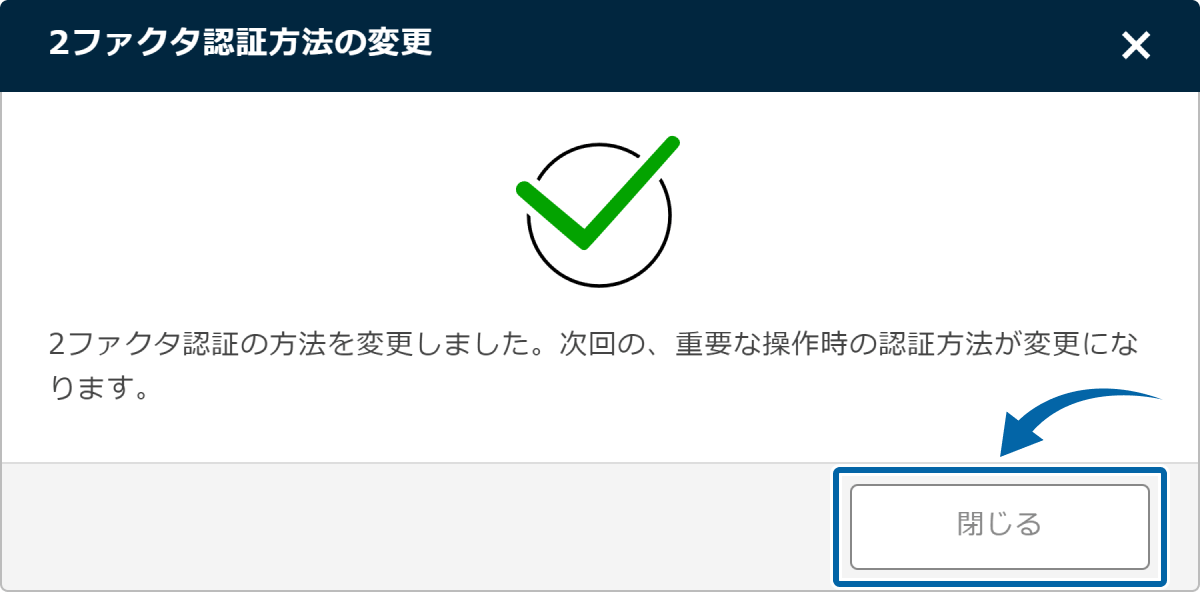
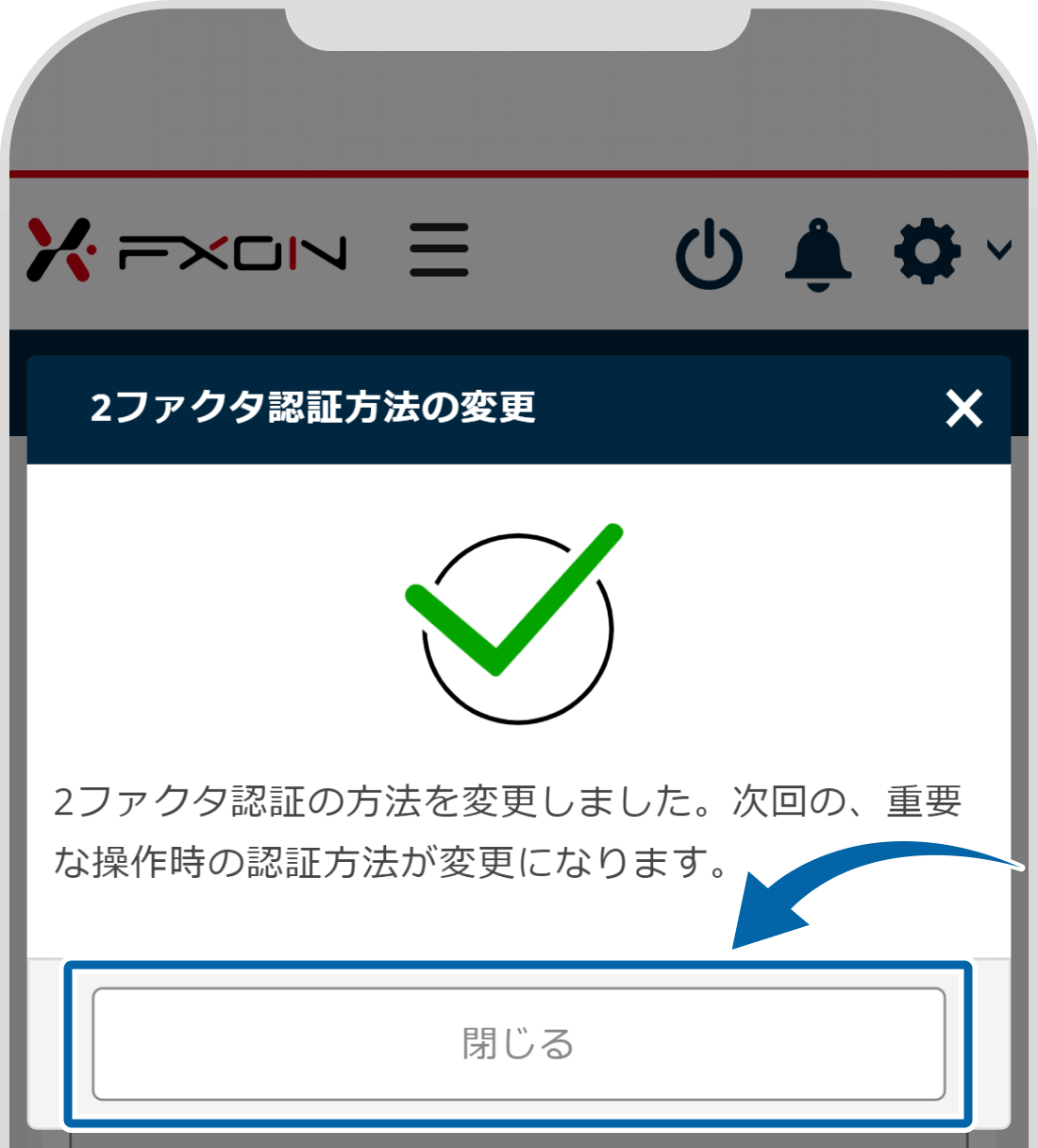
9. 2ファクタ認証方法変更完了メール
ご登録メールアドレスに2ファクタ認証方法の変更完了メールが送付されますのでご確認ください。
メール件名:【FXON】2ファクタ認証の方法を変更しました
次回より重要な操作時には、2ファクタ認証として、Google Authenticatorに認証コードが表示されます。
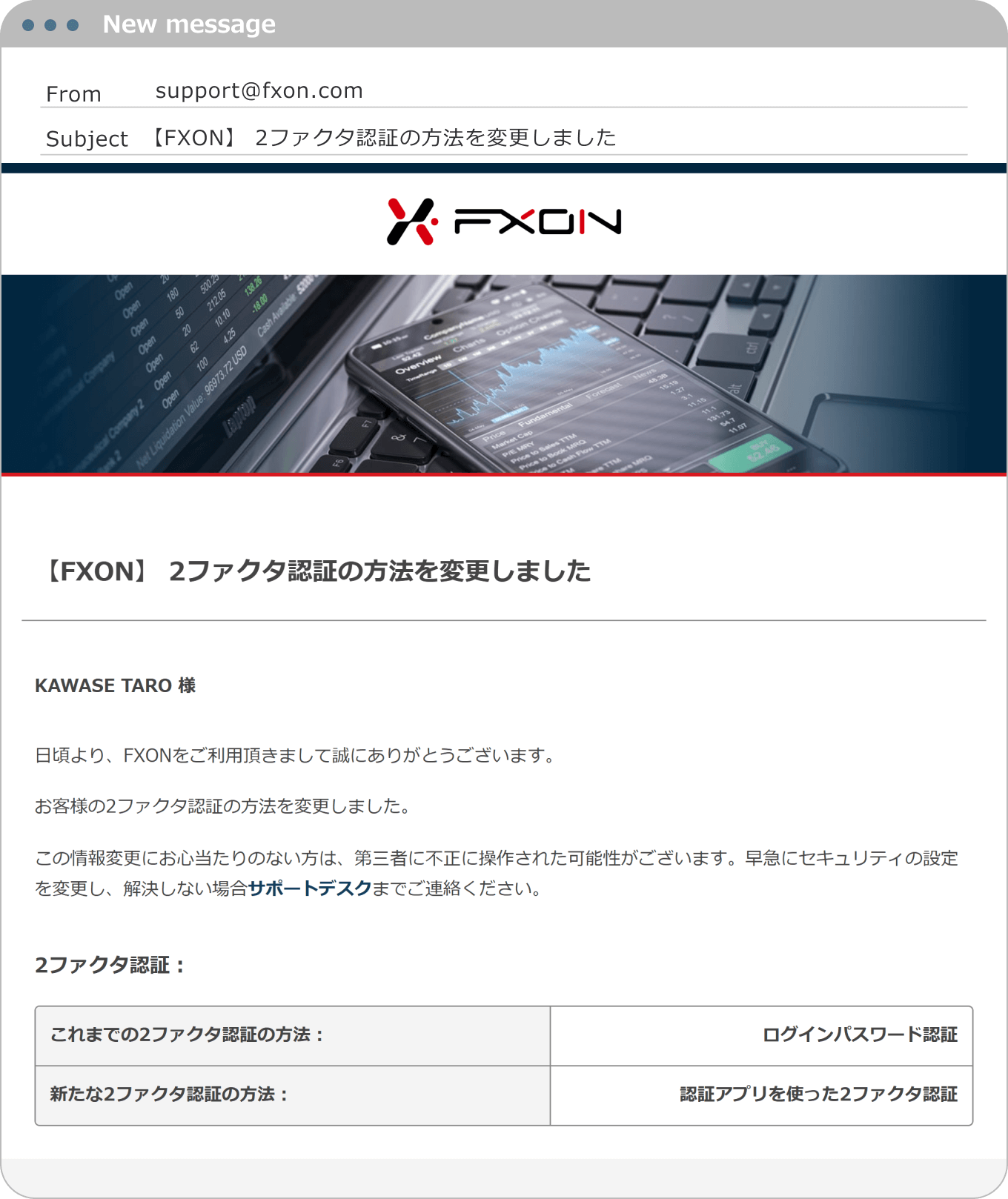
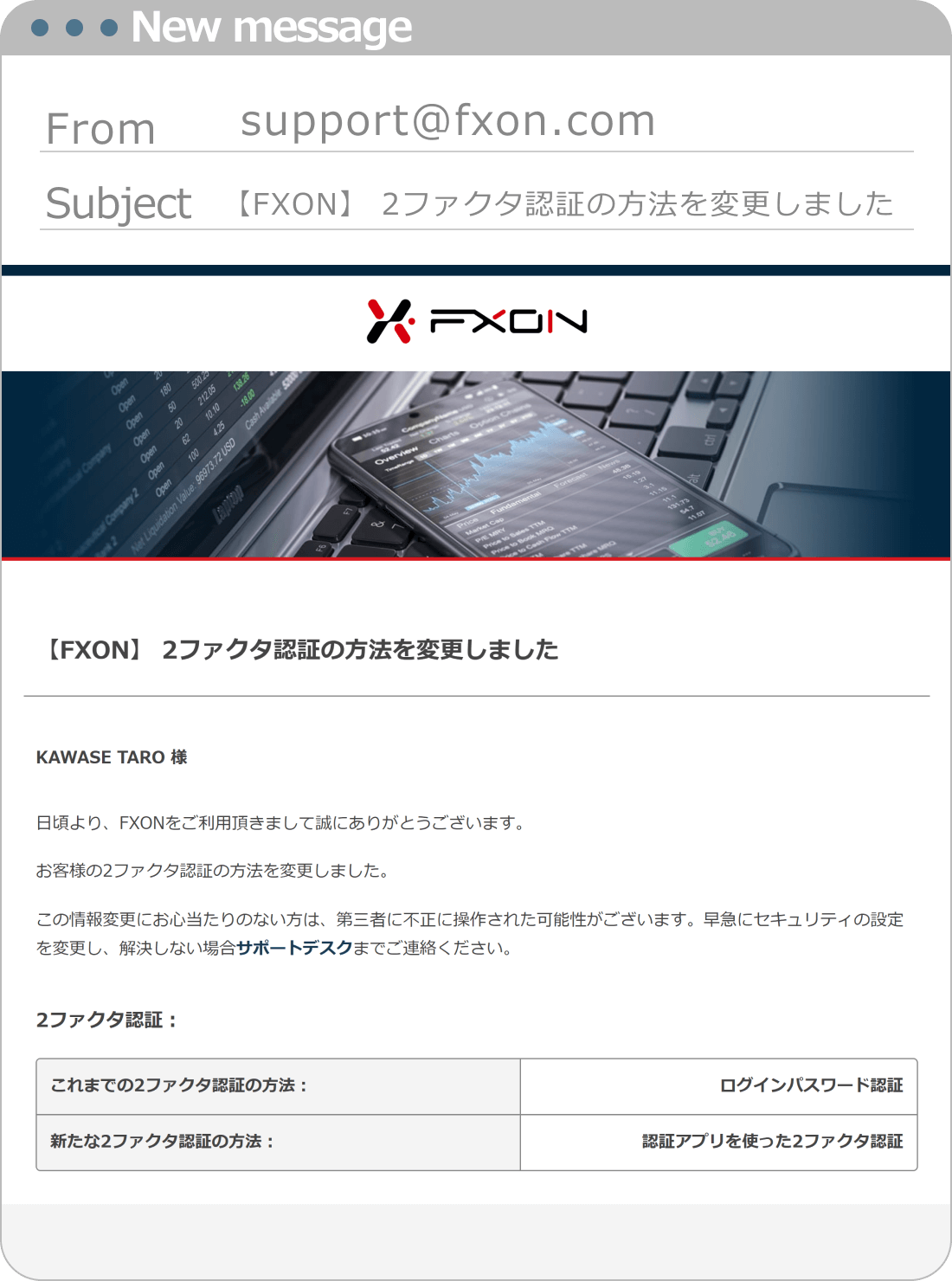
この記事は役に立ちましたか?
それは素晴らしい!
フィードバックありがとうございます
お役に立てず申し訳ございません!
フィードバックありがとうございます
フィードバックを送信しました
記事の改善におけるご協力ありがとうございます。
0人中0人がこの記事が役に立ったと言っています
関連のよく見られているFAQ
ヘルプセンター 検索
